Kako povezati tekstualne okvire u Adobe InDesignu
U aplikaciji za stolno izdavaštvo (desktop publishing)Adobe InDesign , ako radite s dugim ili složenim dokumentom — ili čak dokumentom na jednoj stranici s više elemenata dizajna — vjerojatno ćete htjeti povezati svoje tekstualne okvire. Budući da se duljina teksta u bilo kojem dokumentu može promijeniti, važno je dopustiti te promjene kako ne biste morali potpuno redizajnirati izgled dokumenta.
Zamislite(Imagine) da izlažete članak iz časopisa. U ovom vodiču pokazat ćemo vam kako povezati tekstualne okvire tako da tekst nesmetano teče od jednog okvira do drugog, čak i ako negdje u članku umetnete dodatni tekst. Ove upute trebale bi funkcionirati za sve verzije Adobe InDesigna(Adobe InDesign) , uključujući CS5.5 , CS6 i InDesign CC , koji je dio Adobeovog Creative Clouda(Creative Cloud) .
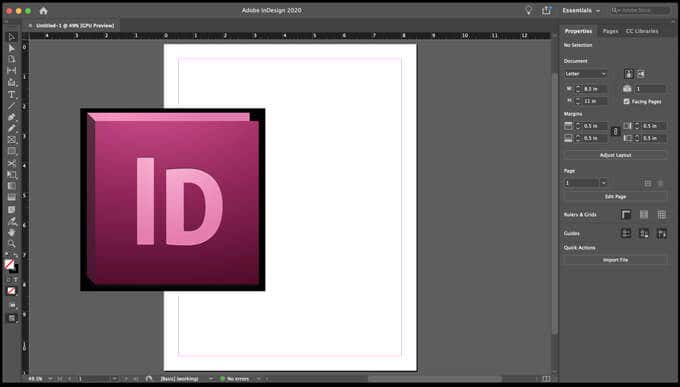
Spustite svoj InDesign Vocab
Okvir teksta(text frame) jedan je od osnovnih građevnih blokova InDesign projekata. (Izrazi okvir za tekst(text frame) i okvir za tekst(text box) mogu se koristiti naizmjenično. Korisnici (users)QuarkXPressa(QuarkXPress) posebno će ih naviknuti nazivati tekstnim okvirima.) Svaki tekst koji dodate svom dokumentu nalazi se u spremniku koji se zove okvir za tekst ili okvir za tekst(text box) . Možete premještati i mijenjati veličinu tekstualnih okvira, a možete promijeniti stvari poput broja stupaca u okviru ili razmaka margina između okvira teksta i teksta unutar okvira.

Za izradu okvira teksta upotrijebite alat Type . (To je alat koji izgleda kao T.) Kliknite(Click) i povucite preko stranice kako biste stvorili okvir teksta. Zatim upotrijebite alat za odabir(Selection) (crna strelica) za promjenu veličine okvira teksta koji ste stvorili odabirom i povlačenjem kvadratnih ručki na svakom kutu okvira.

Sada razmislite o izgledu vašeg dokumenta. Želite da tekst teče iz jednog okvira teksta u drugi bilo u drugom dijelu dokumenta ili na drugoj stranici u cijelosti. Kada povežete dva ili više tekstualnih okvira, to se zove niti(threading ) ili povezivanje okvira teksta(linking text frames) . Skup povezanih ili navojnih okvira teksta naziva se priča(story) .
Svaki okvir teksta ima ulazni(in port) i izlazni port(out port) . Koristit ćete te priključke za povezivanje tekstualnih okvira. Kada odaberete tekstualni okvir, vidjet ćete kvadrat u svakom kutu okvira. Možete povući te ručke pomoću alata za odabir(Selection) kako biste promijenili veličinu okvira. Također ćete vidjeti malo veće kvadrate u blizini gornjeg lijevog i donjeg desnog kuta. Veći kvadrat u gornjem lijevom kutu je in port . Onaj dolje desno je izlazni port(out port) .
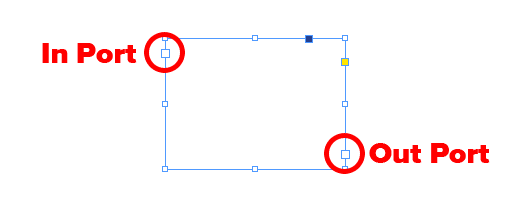
Ako postoji crveni znak plus na izlaznom portu okvira za tekst, to znači da okvir nije dovoljno velik da prikaže sav tekst u okviru i da imate nešto prekoračenog teksta(overset text) .

Kako dodati novi okvir teksta(New Text Frame) u nit
Sada kada ste shvatili žargon, pogledajte sliku ispod. Obratite pažnju na crvenu ikonu plus koja vam govori da okvir ima prekoračen tekst. Pretočimo prekoračeni tekst u tom okviru u novi okvir teksta na dnu stranice.

- Alatom za odabir(Selection) (crna strelica) odaberite izlazni priključak(out port) okvira teksta s prekoračenim tekstom.
- To će učitati ikonu teksta(text icon) . (Ovo se također naziva i tekstualni kursor(text cursor ) jer će vaš kursor izgledati kao blok teksta.)

- Sada kliknite ili povucite ikonu teksta u prazno područje kako biste stvorili novi okvir teksta koji sadrži pomakni tekst.

Ako se predomislite nakon što ste počeli povezivati dva tekstualna okvira, uvijek možete otkazati pritiskom na tipku Escape ili odabirom bilo kojeg drugog alata u alatnom okviru InDesigna. Ne brinite, nećete izgubiti tekst ako to učinite.
Kako dodati postojeći okvir u nit
Što ako imate postojeći okvir ispunjen tekstom, a želite ga dodati u nit? U tom slučaju slijedite ove korake.
- Pomoću alata za odabir(Selection) odaberite okvir teksta.
- Zatim odaberite ulazni port(in port) (za povezivanje s okvirom prije odabranog okvira) ili izlazni priključak(out port ) (za povezivanje s okvirom nakon odabranog okvira). To će učitati ikonu teksta.
- Zadržite pokazivač miša preko ikone učitanog teksta(loaded text icon) iznad okvira na koji se želite povezati. Vidjet ćete kako se ikona učitanog teksta mijenja u ikonu niti(thread icon) .
- Sada kliknite unutar okvira s kojim se želite povezati, navojite ga na prvi okvir.

Postojeći okvir sada je dio priče s navojem.
Kako dodati novi okvir teksta(New Text Frame) u sredinu(Middle) niti
Proces za dodavanje novog okvira teksta u sredinu niza okvira s navojem vrlo je sličan.
- Alatom za odabir(Selection) odaberite izlazni port(out port) okvira u priči gdje želite umetnuti okvir.
- Otpustite tipku miša i vidjet ćete ikonu učitanog teksta(loaded text icon) .
- Zatim povucite da biste stvorili novi okvir teksta ili odaberite drugi okvir. Taj će okvir biti umetnut u nit povezanih okvira koji sadrže vašu priču.
Kako odvojiti tekstualne okvire
Ako želite prekinuti vezu između okvira teksta i svih ostalih okvira teksta u niti koja dolazi nakon njega, možete koristiti jednu od ovih metoda.
Jednostavan način za odvajanje tekstualnih okvira
Pomoću alata za odabir(Selection) dvaput kliknite ulazni(in port) ili izlazni priključak(out port) . Rekao sam ti da je lako!
Alternativna metoda(Method) za odvajanje tekstualnih okvira(Text Frames)
Evo još jednog načina za odvajanje tekstualnih okvira.
- Pomoću alata za odabir(Selection) , jednom kliknite na ulazni(in port ) ili izlazni priključak(out port ) koji je već povezan s drugim okvirom.
- Vidjet ćete ikonu učitanog teksta(loaded text icon) .
- Odatle možete pokazivati ikonu učitanog teksta preko prethodnog ili sljedećeg okvira. Sada ćete vidjeti ikonu unthread(unthread icon) .
- Na kraju kliknite unutar okvira koji želite ukloniti iz niti.

Kako izbrisati okvir teksta(Text Frame) iz niti
Recimo da imate tri tekstualna okvira s navojem i želite ukloniti srednji okvir.
- Alatom za odabir(Selection) odaberite okvir koji želite izbrisati. (Držite Shift za odabir više okvira.)
- Pritisnite Backspace ili Delete .
Brisanjem okvira u niti neće se izbrisati tekst koji je bio sadržan u tom okviru jer su okviri teksta samo spremnici. Umjesto toga, tekst teče u sljedeći okvir u niti. Ako u niti nema drugog okvira, vidjet ćete ikonu prekoračenja.
Iskoristite(Take) prednosti InDesign-ovih značajki
Ako ste novi u InDesignu(InDesign) , odvojite malo vremena da naučite o njegovim značajkama. Učenje o alatima kao što su glavne stranice pomoći će vam da brže i s manje pogrešaka dizajnirate dokumente. Nećete požaliti.
Related posts
Kako postaviti glavne stranice u Adobe InDesign CC
Kako strujati tekst oko slike u InDesignu
Top 21 najboljih alternativa Adobe InDesignu
Kako ispisati tekstualne poruke s Androida
Spremite popis pokrenutih procesa u tekstualnu datoteku u sustavu Windows
Kako da vaše računalo čita tekst naglas
Kako održavati svoje Windows računalo budnim bez dodirivanja miša
Kako preuzeti izvanmrežni (samostalni) instalacijski program za Google Chrome
Trenutačno uklonite pozadinu sa slika pomoću umjetne inteligencije
HTML kod za prelamanje teksta oko slike
Preusmjerite izlaz iz naredbenog retka sustava Windows u tekstualnu datoteku
Najbolje besplatne Adobe InDesign alternative za Windows PC
14 Adobe InDesign savjeta i trikova za početnike
Kako nacrtati tekst u Photoshopu
Kako stvoriti i kombinirati sekvence u Adobe Premiereu
Recenzija knjige - Vodič za štreberke za Windows 8
Uklonite tekstualne oznake s ikona na radnoj površini u sustavu Windows 7/8/10
7 tehničkih savjeta za SEO optimizaciju za bilo koju web stranicu
6 najboljih postavki kamere za fotografije Mjeseca
Kako stvoriti grafiku naslova u Adobe Premiere Pro
